- Müəllif Jason Gerald [email protected].
- Public 2023-12-16 10:54.
- Son dəyişdirildi 2025-01-23 12:06.
Microsoft Word sənəd sənədləri Android ilə avtomatik olaraq birbaşa oxuna və redaktə edilə bilməz. Bunu görmək üçün bir Google hesabı yaratmalı və Adobe Reader proqramını yükləməlisiniz. Bu yalnız bir neçə dəqiqə çəkir və sənədi daha sonra telefonunuzda aça bilmək üçün bunu yalnız bir dəfə etməlisiniz.
Addım
Metod 2: Google Hesabı Açmaq
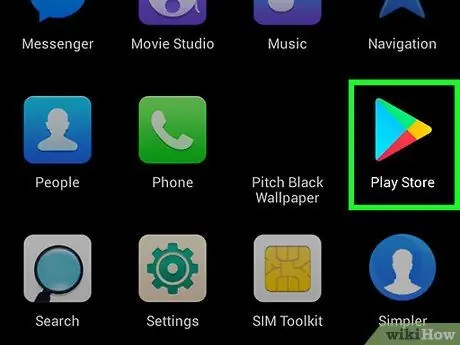
Addım 1. Play Mağazanı açın
Əvvəlcə tətbiq menyusuna keçin. Android ekranınızın altındadır və ağ 4x4 kvadratına bənzəyir. Tətbiqlər menyusuna kliklədikdən sonra Play Store axtarın. Play Store ortasında rəngarəng üçbucaq olan ağ çantaya bənzəyir.
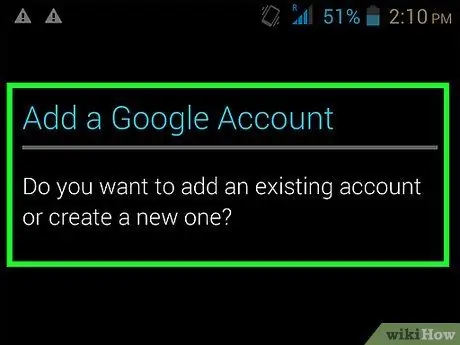
Addım 2. Google hesabı yaradın
Google e -poçt ünvanınız varsa, ekranın altındakı "Bəli" düyməsinə vurun. Hesab məlumatlarınızı daxil edin.
Google hesabınız yoxdursa, əvvəlcə bir hesab yaratmalısınız. Ekranın altındakı "Yeni" seçin və hesab yaratmaq təlimatlarına əməl edin
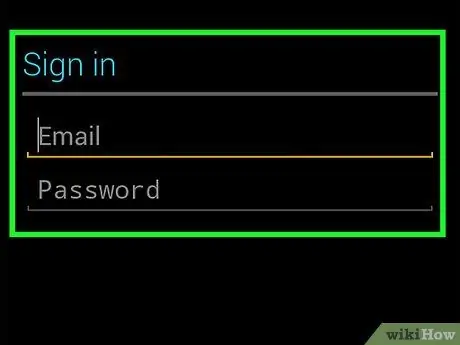
Addım 3. Mövcud bir hesabı istifadə edin
Zaten bir Google e -poçt ünvanınız varsa, ekranın altındakı "Artıq" vurun. Hesab məlumatlarınızı daxil edin.
Metod 2 /2: Adobe Reader qurmaq
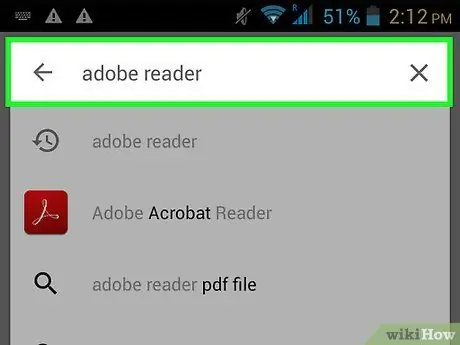
Addım 1. Adobe Reader axtarın
Google hesabınızın qurulması tamamlandıqda, telefon ekranınızın altındakı ana düyməni basaraq ana ekrana keçin. Sonra, ekranın sağ üst küncündəki mikrofon düyməsini basın. Bu axtarış ekranını açacaq. "Adobe Reader" yazın. İlk axtarış siyahısı Adobe Reader olacaq və proqram adının solunda Adobe simvolu olan kiçik bir qırmızı qutuya bənzəyəcək.
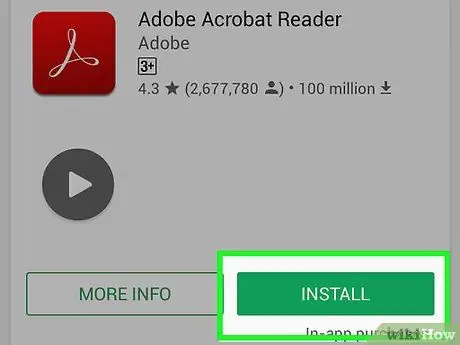
Addım 2. Adobe Reader qurun
Axtarış siyahısında görünən Adobe Reader proqramını vurun. Sonra Adobe Reader App məhsulunun tam təsvirini verən App Store -da olacaqsınız.
- Telefonunuzun ekranının sağ üst hissəsində yerləşən "Quraşdır" düyməsini basın. Düymə yaşıl olmalıdır.
- Giriş səhifəsi görünəcək. Adobe Reader qurmaq üçün ekranın altındakı Qəbul et düyməsini basın.
- Bu proqramı yükləmək bir neçə dəqiqə çəkə bilər.
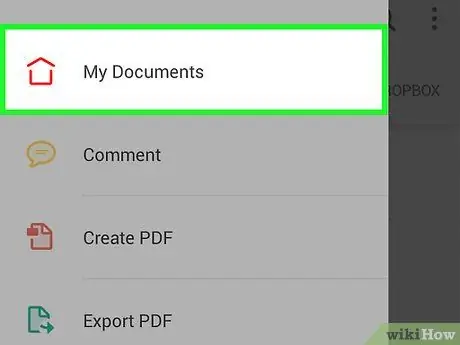
Addım 3. Sənədinizi ya e -poçt əlavəsi ilə, ya da birbaşa veb saytdan açmağa çalışın
Sənədi tapın və açmaq üçün vurun. Başqa bir ekran açılacaq və hansı tətbiqdən istifadə etmək istədiyinizi soruşacaq. "Adobe Reader" i seçin, sonra sorğunun altındakı "Həmişə" seçin.
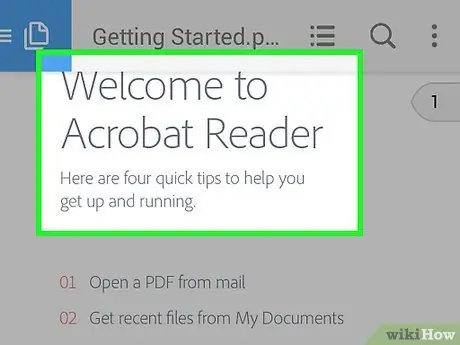
Addım 4. Bütün sənədlərinizi açın
İndi istədiyiniz Word sənədini Android -də aça bilərsiniz.






